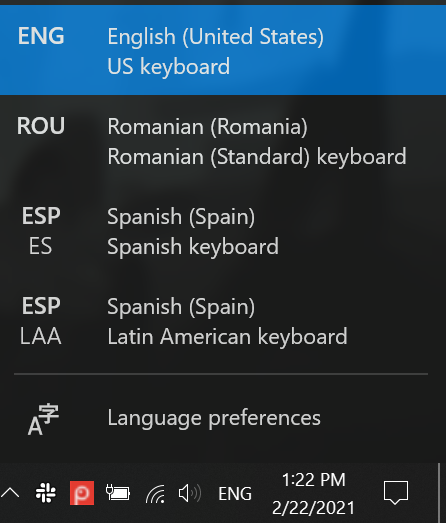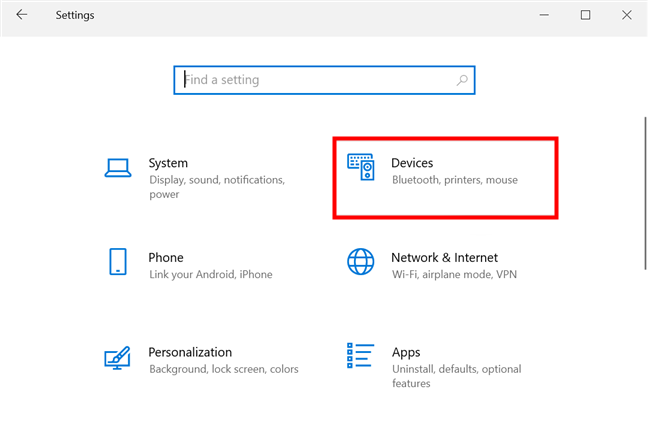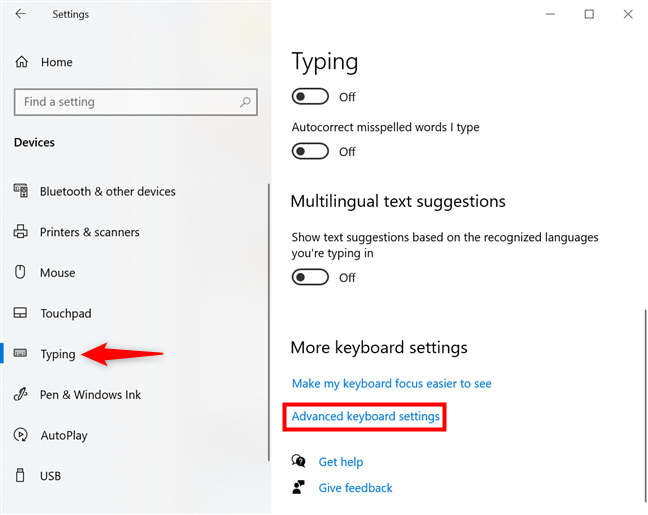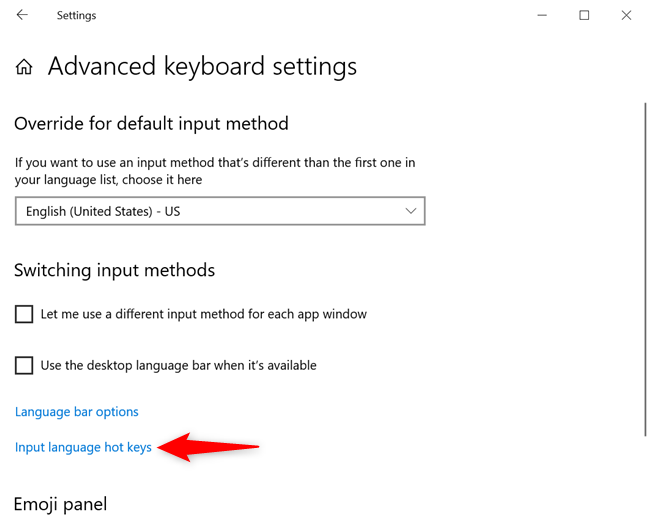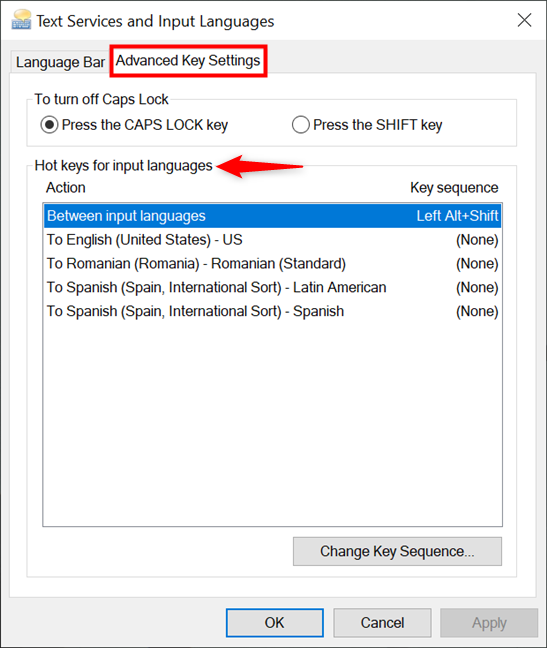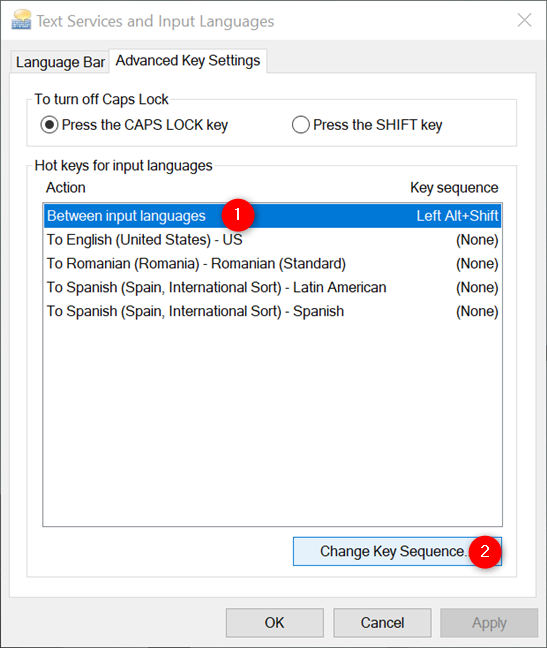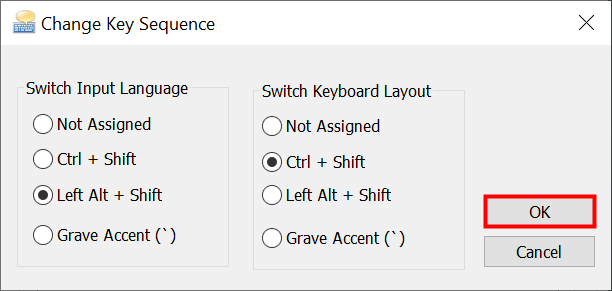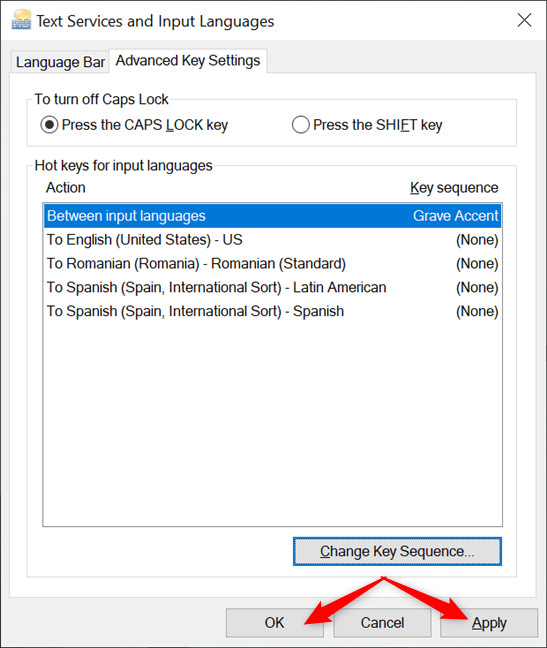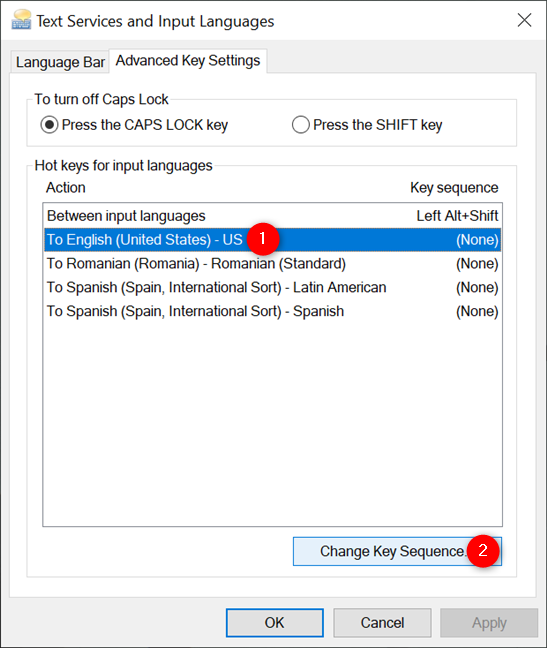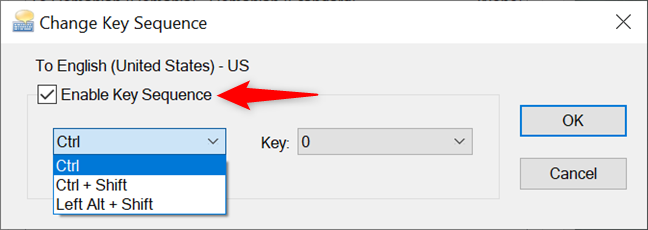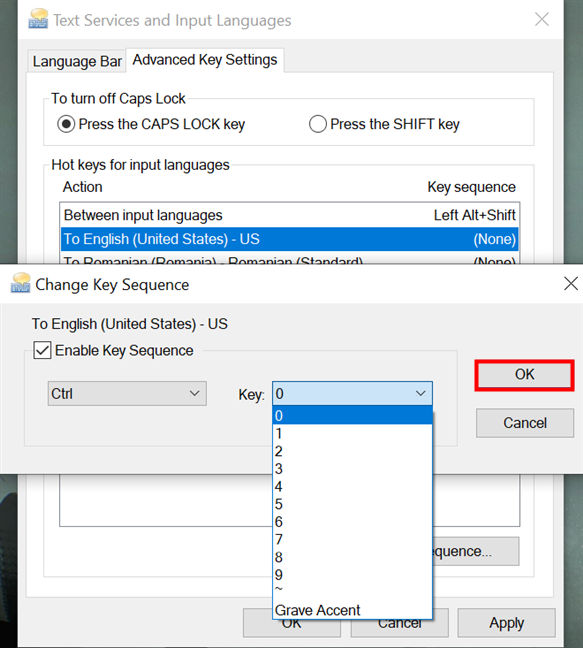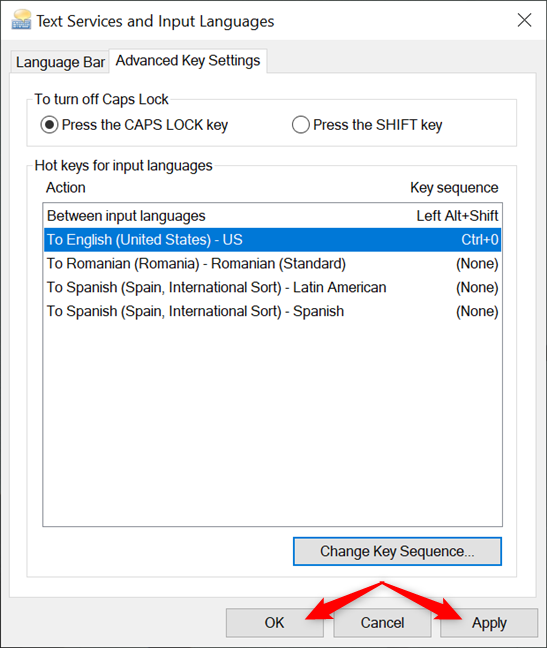Avez-vous besoin de savoir comment changer le raccourci de la langue du clavier Windows 10 ? Peut-être que vous voulez une alternative plus confortable, ou peut-être que le raccourci pour changer la langue du clavier entre en conflit avec d'autres raccourcis clavier que vous avez configurés. Serait-il plus facile d'utiliser une touche au lieu d'un raccourci clavier pour changer la langue dans Windows 10 ? Ou, si vous avez ajouté de nombreuses langues de saisie, n'aimeriez-vous pas un raccourci de langue clavier dédié pour la mise en page que vous utilisez le plus ? Si cela vous convient, lisez notre guide pour savoir comment modifier le raccourci de langue du clavier dans Windows 10 et attribuer des raccourcis clavier pratiques pour vous aider à taper plus rapidement :
Contenu
- Tout d'abord, il existe plusieurs raccourcis de changement de langue par défaut pour Windows 10
- Comment accéder aux paramètres de clé avancés dans Windows 10
- Modifier ou désactiver le raccourci clavier par défaut pour changer de langue dans Windows 10
- Ajouter un raccourci personnalisé pour changer la langue du clavier en une option spécifique
- Quel raccourci clavier de langue utilisez-vous ?
REMARQUE : ce didacticiel a été créé à l'aide de la mise à jour d' octobre 2020 de Windows 10 . Pour savoir quelle version vous avez installée, lisez notre guide sur la vérification de la version de Windows 10, de la version du système d'exploitation, de l'édition ou du type .
Tout d'abord, il existe plusieurs raccourcis de changement de langue par défaut pour Windows 10
Si vous vous demandez comment changer la langue du clavier aussi rapidement que possible, il n'y a rien de plus rapide qu'un raccourci clavier. Il existe trois raccourcis clavier que vous pouvez utiliser pour basculer entre vos langues et mises en page préférées dans Windows 10 :
- Windows + barre d'espace - active la langue ou la disposition du clavier suivante. Il s'agit du seul raccourci de changement de langue de Windows 10 que vous ne pouvez pas modifier.
- Alt gauche + Maj - le raccourci par défaut pour changer la langue du clavier dans Windows 10. Il ignore les autres dispositions que vous utilisez pour la même langue.
- Ctrl + Maj - bascule entre différentes dispositions de clavier utilisées pour la même langue. Cela ne fonctionne que si vous avez ajouté une configuration de clé alternative pour la langue active.
Comme vous pouvez le voir, chaque raccourci de langue du clavier fonctionne différemment. De plus, vous pouvez utiliser des raccourcis avec la barre de langue pour passer rapidement à l'option dont vous avez besoin. Si vous souhaitez en savoir plus sur chaque raccourci de changement de langue de Windows 10 et sur la barre de langue, consultez le dernier chapitre - Comment basculer entre les claviers dans Windows 10 - de notre guide sur la façon de changer la langue du clavier sur Windows 10 .
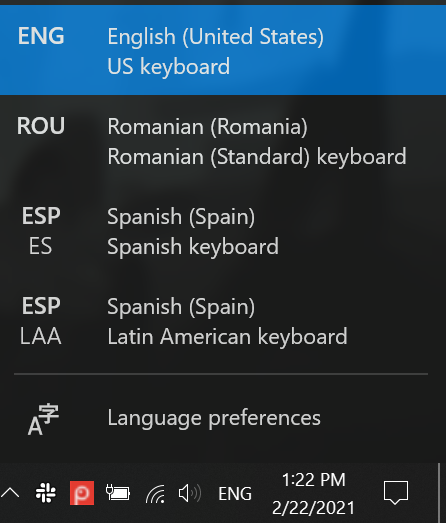
Chaque raccourci de changement de langue du clavier de Windows 10 fonctionne avec la barre de langue
Vous pouvez modifier et même désactiver les deux derniers raccourcis clavier de la liste, s'ils entrent en conflit avec d'autres raccourcis clavier que vous utilisez dans Windows 10. En plus de cela, vous pouvez ajouter un raccourci pour changer immédiatement la langue du clavier en toute autre disposition que vous vouloir. Cela peut sembler compliqué, mais la partie la plus difficile consiste à trouver les paramètres nécessaires sur votre ordinateur ou appareil Windows 10.
Comment accéder aux paramètres de clé avancés dans Windows 10
Dans les versions précédentes de Windows 10, vous pouviez utiliser le Panneau de configuration pour accéder aux "Paramètres avancés des touches" et modifier le raccourci de langue du clavier. Cependant, bien que la méthode pour modifier le raccourci de changement de langue de Windows 10 reste la même, Microsoft a décidé d'enterrer les options dont vous avez besoin au plus profond de l' application Paramètres , ce qui les rend difficiles à trouver.
Pour commencer, ouvrez Paramètres et cliquez ou appuyez sur Appareils .
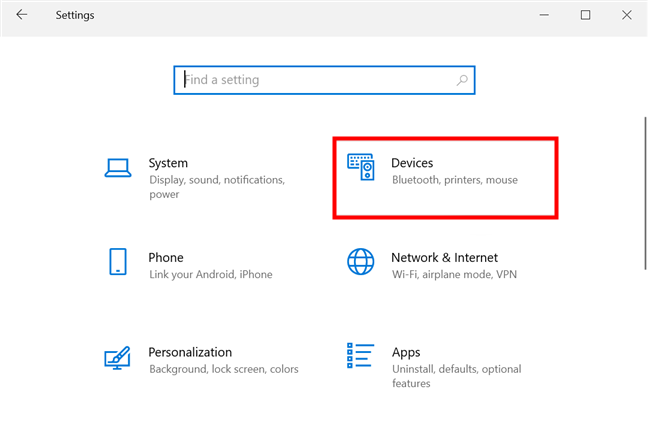
Dans Windows 10, modifiez le raccourci de langue du clavier à partir des paramètres des appareils
Accédez à l' onglet Saisie dans le menu de la barre latérale gauche, puis faites défiler vers le bas sur le côté droit. Cliquez ou appuyez sur le lien "Paramètres avancés du clavier" , à droite.
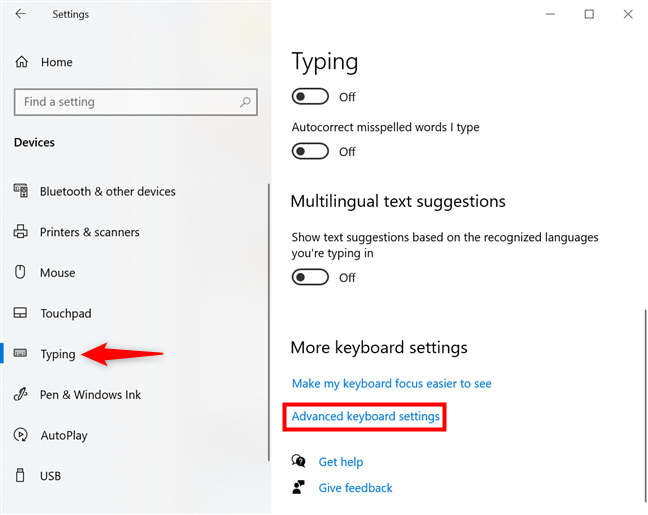
Accéder aux paramètres avancés du clavier
Dans la catégorie "Commutation des méthodes de saisie" , appuyez sur le lien "Touches de raccourci de langue de saisie" .
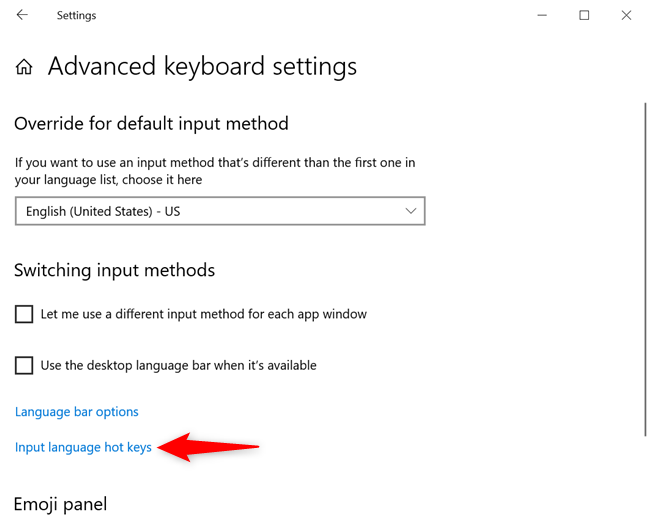
Cliquez ou appuyez sur les touches de raccourci de la langue de saisie
Cela ouvre l' onglet "Paramètres avancés des touches" de la fenêtre "Services de texte et langues d'entrée" . Tout ce dont vous avez besoin pour modifier le raccourci de langue du clavier dans Windows 10 est la section "Touches de raccourci pour les langues de saisie" , qui occupe la majeure partie de la fenêtre.
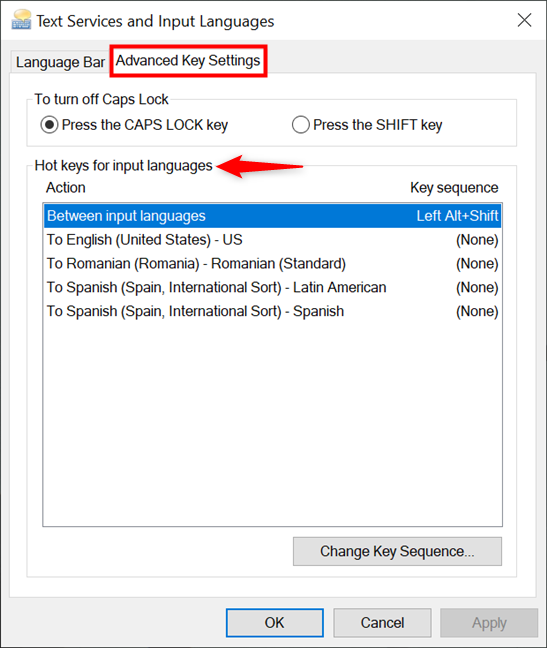
Utilisez les touches de raccourci pour les langues d'entrée pour gérer n'importe quel raccourci clavier pour changer de langue
Modifier ou désactiver le raccourci clavier par défaut pour changer de langue dans Windows 10
Dans Windows 10, le raccourci de changement de langue du clavier est, par défaut, Left Alt + Shift . Pour basculer entre les mises en page, vous utilisez Ctrl + Maj . Cependant, si vous utilisez les mêmes raccourcis clavier à d'autres fins, il est facile de définir un autre raccourci clavier pour modifier la langue ou la disposition.
Dans la section "Touches de raccourci pour les langues d'entrée" , sélectionnez la première option de la liste, "Entre les langues d'entrée . " Ensuite, cliquez ou appuyez sur le bouton "Modifier la séquence de touches" en bas.
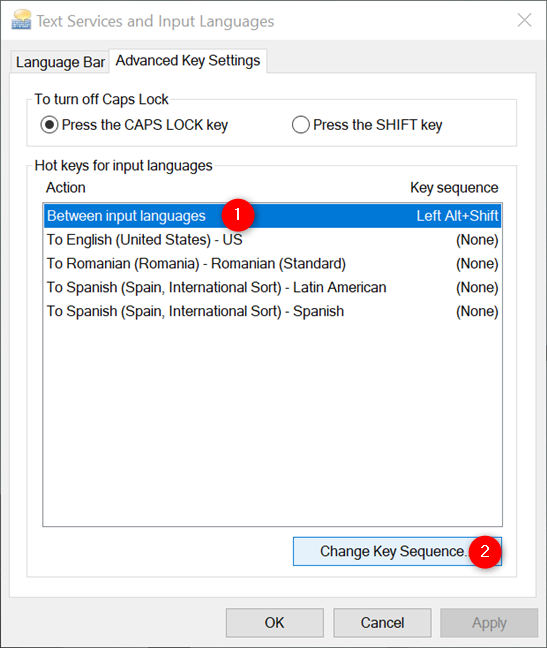
Comment changer la langue du clavier Raccourci Windows 10
Cela ouvre la fenêtre contextuelle "Modifier la séquence de touches" . Les deux panneaux qu'il contient offrent des raccourcis alternatifs pour "Changer la langue d'entrée" (à gauche) et "Changer la disposition du clavier" (à droite).
Malheureusement, vous ne pouvez choisir qu'entre les quatre options prédéfinies. Sélectionnez Non attribué pour désactiver un raccourci ou appuyez sur l' accent grave (`) pour modifier la langue ou la disposition à l'aide d'une seule touche. Gardez à l'esprit que vous ne pouvez pas sélectionner le même raccourci clavier pour changer la langue de saisie et la disposition du clavier. Lorsque vous avez terminé, cliquez ou appuyez sur OK .
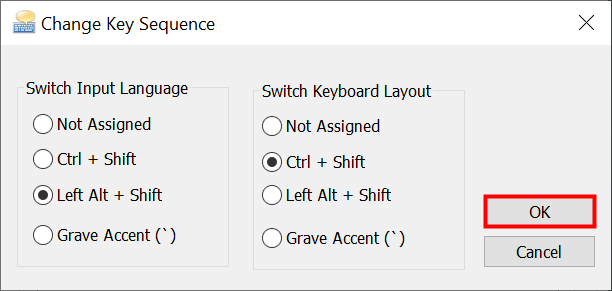
Basculez le raccourci de langue du clavier vers une autre option et appuyez sur OK
Vous revenez à l' onglet Advanced Key Settings . Appuyez sur OK ou Appliquer pour confirmer vos modifications une fois de plus.
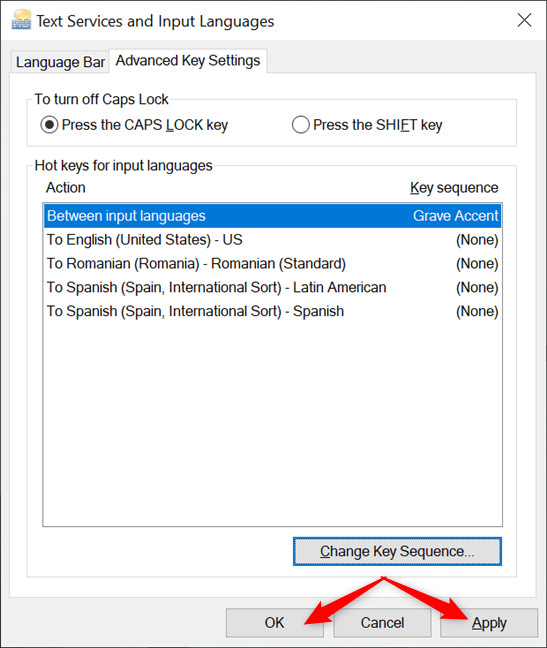
Modifiez le raccourci clavier de la langue et appuyez sur OK ou Appliquer
Vous pouvez maintenant utiliser le ou les nouveaux raccourcis que vous avez sélectionnés pour basculer entre les langues et les mises en page disponibles.
Ajouter un raccourci personnalisé pour changer la langue du clavier en une option spécifique
Les utilisateurs multilingues peuvent ajouter plusieurs langues et/ou dispositions de clavier à Windows 10. Si vous installez trop d'options, basculer entre elles à l'aide des raccourcis clavier par défaut peut devenir chronophage et déroutant. Heureusement, vous pouvez également définir des raccourcis clavier pour basculer vers des langues ou des mises en page spécifiques que vous avez précédemment ajoutées.
Dans la fenêtre "Services de texte et langues d'entrée" que vous avez ouverte précédemment, sélectionnez n'importe quelle disposition dans la liste "Touches de raccourci pour les langues d'entrée" et cliquez ou appuyez sur "Modifier la séquence de touches" . ”
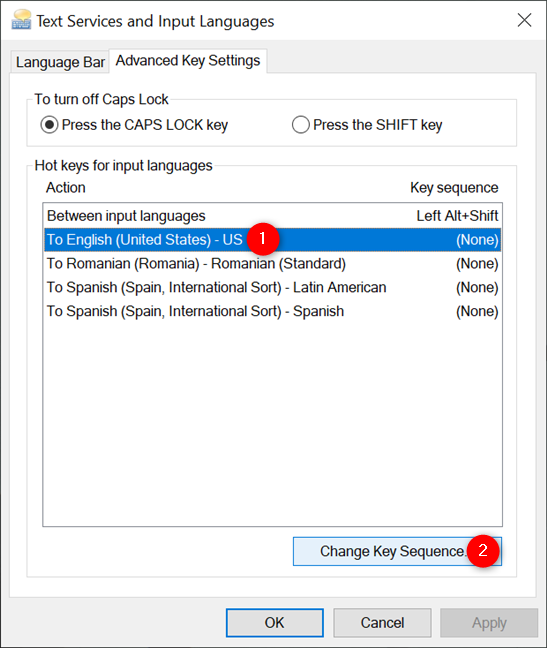
Sélectionnez une disposition et appuyez sur Modifier la séquence de touches
Ensuite, assurez-vous de cocher la case "Activer la séquence de touches" et vous pouvez utiliser les deux menus déroulants en bas. Par rapport au raccourci de changement de langue du clavier du chapitre précédent, vous bénéficiez de plus de flexibilité lors du choix des raccourcis clavier pour une langue spécifique. L'idée est de combiner les raccourcis clavier du premier menu avec les touches du second, en créant différents raccourcis clavier pour vos langues et mises en page préférées. Appuyez sur le menu déroulant de gauche pour révéler trois options possibles à l'aide des touches de modification.
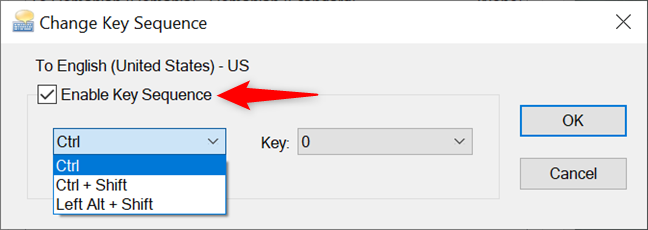
Cochez Activer la séquence de touches pour définir un raccourci clavier
Cliquez ou appuyez sur le menu déroulant Clé , qui répertorie les touches numériques (de 0 à 9), la touche tilde (~) et la touche Grave Accent (`). Lorsque vous décidez du raccourci de langue du clavier que vous souhaitez utiliser, cliquez ou tapez sur OK .
REMARQUE : Nos tests utilisant les touches tilde et Grave Accent n'ont pas réussi, nous vous recommandons donc d'utiliser les touches numériques au cours de cette étape.
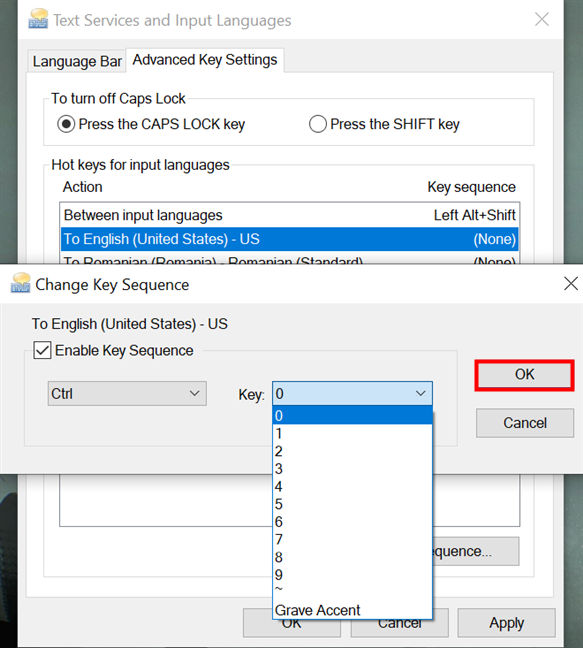
Définissez un raccourci clavier pour changer la langue en celle que vous utilisez le plus
Confirmez votre choix une fois de plus en cliquant sur OK ou Appliquer .
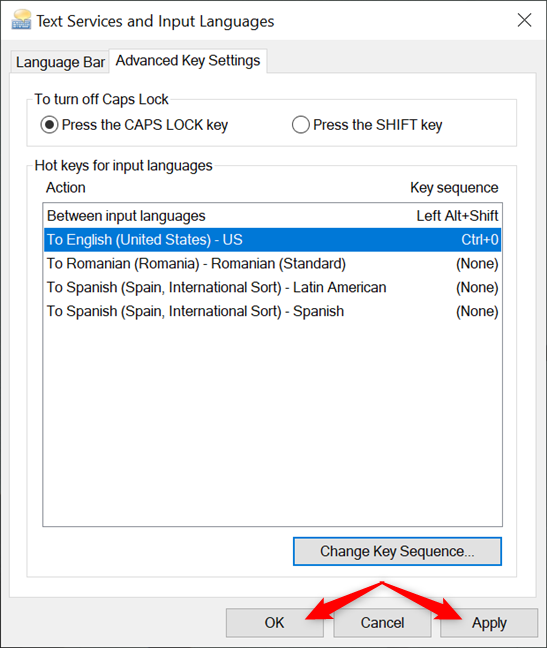
Confirmez votre choix pour utiliser le nouveau raccourci
Lorsque vous utilisez le nouveau raccourci clavier, la langue est immédiatement remplacée par la langue correspondante. Pour désactiver un raccourci personnalisé, suivez les mêmes étapes, mais décochez la case "Activer la séquence de touches" dans la fenêtre "Modifier la séquence de touches" .
ASTUCE : Si vous préférez utiliser votre clavier, vous pourriez également être intéressé par notre guide sur les raccourcis clavier de Windows 10 .
Quel raccourci clavier de langue utilisez-vous ?
Quel que soit l'écran sur lequel vous vous trouvez, l'utilisation d'un raccourci clavier change immédiatement la disposition active dans Windows 10. Expérimentez avec tous les raccourcis clavier, puis choisissez celui qui vous convient le mieux. Avant de fermer cette page, nous aimerions savoir quel raccourci clavier de langue avez-vous changé et qu'avez-vous finalement utilisé à la place ? Avez-vous désactivé l'un des raccourcis par défaut ? Racontez-nous votre histoire dans les commentaires ci-dessous.